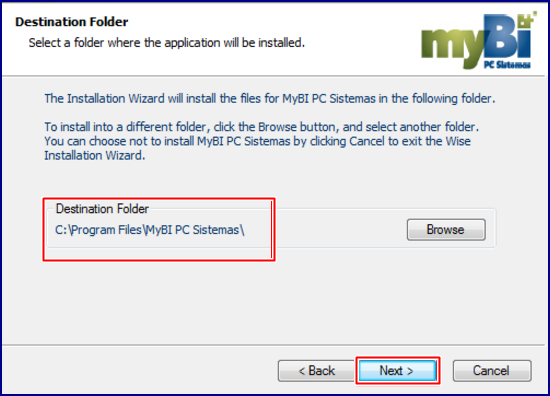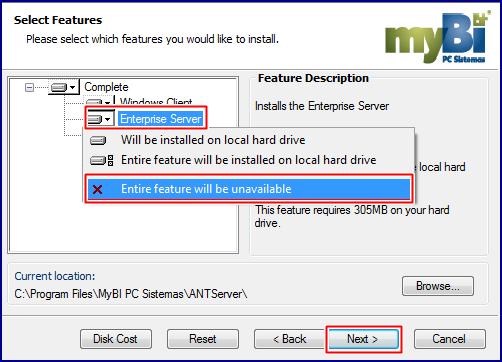Histórico da Página
...
Produto: | MyBI | ||
Passo a passo: | Para instalar o MYBI Client, siga os passos abaixo: 1) Acesse TUTORIAL DE INSTALAÇÃO DO MYBI CLIENT Abra o programa de instalação do MyBI . 1. Clique em “Next” para iniciar o instalador do MyBI. e clique o botão Next >; 2) Verifique 2. Após verificar se a pasta destino está seguindo o padrão (C:\Program Files\ MyBI PC Sistemas\)e clique em “Next”Next >. 3 .) Escolha a opção “Stantard Security”Stantard Security e depois clique em “Next” para avançar para próxima tela.clique o botão Next >; 4) Em seguida escolha a opção Custom e clique Next >. 5) Na tela Select Features ative somente o Windows Client; 6) Os recursos Enterprise Server e Management Studio devem ser desativados clicando na seta da caixa Enterprise Server, seguido de Entire feature will be unavailable e clique Next >. Repita esse processo com a caixa Management Studio; 4. Escolha a opção “Custom” e clique em “Next”. 5. Nessa tela você deve deixar ativado somente o “Windows Client”. Os recursos “Enterprise Server” e “Management Studio” devem ser desativados conforme na imagem ao lado. Concluindo a desativação dos dois recursos citados acima clique em “Next”. 6. Finalizando o processo anterior será exibida essa tela, clique em “Install” 7) Nessa nova tela clique o botão Install para iniciar a instalação do MyBI Client. 7.
Finishe execute o MyBI . | Observações: | Client; |
| HTML |
|---|
<script>
(function(i,s,o,g,r,a,m){i['GoogleAnalyticsObject']=r;i[r]=i[r]||function(){
(i[r].q=i[r].q||[]).push(arguments)},i[r].l=1*new Date();a=s.createElement(o),
m=s.getElementsByTagName(o)[0];a.async=1;a.src=g;m.parentNode.insertBefore(a,m)
})(window,document,'script','https://www.google-analytics.com/analytics.js','ga');
ga('create', 'UA-91324488-12', 'auto', 'newTracker');
ga('newTracker.send', 'pageview');
</script>
<script>
ga('create', 'UA-91324488-12', 'auto', 'newTracker');
ga('newTracker.send', 'pageview');
</script> |